Только кропотливая работа над обликом помещения позволяет сделать жильё удобным и красивым. Однако, как нарисовать дизайн комнаты правильно, знают немногие. К счастью, разобраться в этом вопросе позволит программа Sweet Home 3D. С её помощью каждый сможет создать дизайн жилого помещения, поэкспериментировать с расстановкой мебели и определиться с наиболее привлекательным вариантом.
При использовании Sweet Home 3D для проектирования дизайна квартиры вам доступен широкий перечень готовых планировок, мебели, дополнительных элементов оформления (освещения, ковров, бытовой техники и других). Всё это позволяет создавать реалистичный облик жилья, который в дальнейшем можно воплотить в жизнь.
Перед тем, как нарисовать дизайн комнаты, необходимо скачать Sweet Home с нашего сайта. Несмотря на широкий функционал, дистрибутив программы занимает всего 64 Мб, поэтому загрузка будет быстрой даже при небольшой скорости соединения. После скачивания установочного файла запустите его и установите Sweet Home на свой компьютер.
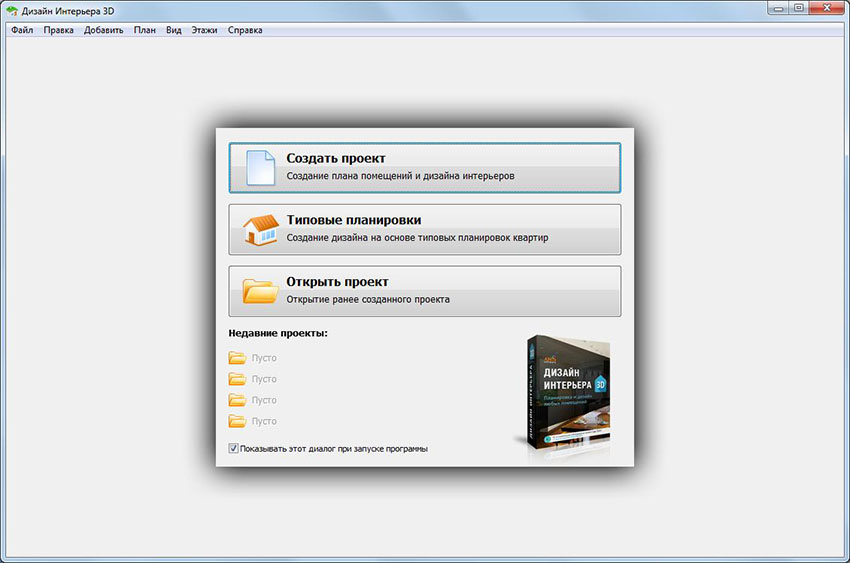
После того, как установка завершится, запустите Sweet Home. В появившемся окне программа предложит 3 варианта:
«Создать проект» - эта опция позволяет начать работу над дизайном помещения с нуля. Если планировка вашей квартиры не относится к типовым, стоит выбрать именно её. Здесь вы сможете создать планировку помещения, которая будет идеально совпадать с планировкой вашего жилья, какой бы сложной она ни была.
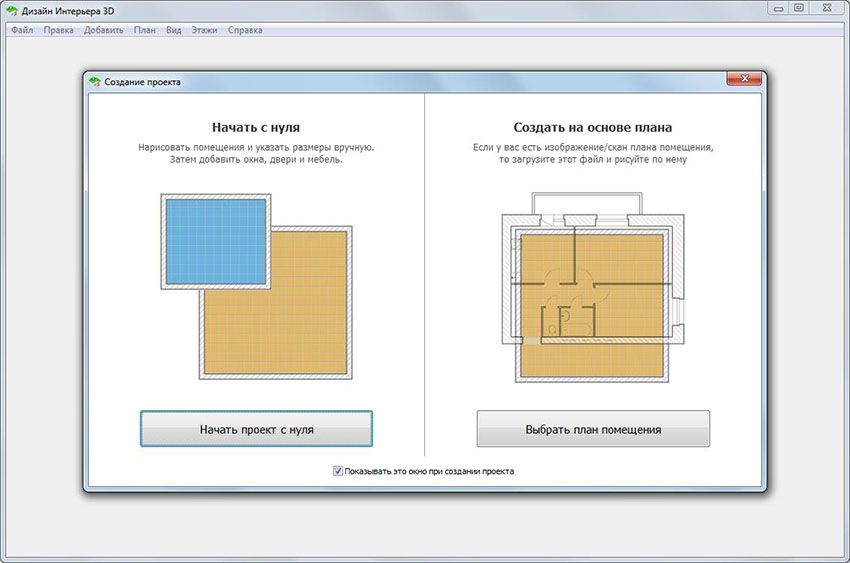
Несомненным достоинством программы является возможность работы на основе плана. Для этого достаточно отсканировать план помещения или достать изображение, а затем загрузить его в программу при создании проекта.
«Типовые планировки» - отличный вариант, позволяющий владельцам типовых квартир сэкономить время. Чтобы начать работу над расстановкой мебели и отделкой, достаточно просто выбрать планировку. После этого вы сразу сможете начать эксперименты с дизайном жилья.
«Открыть проект» - этот пункт пригодится вам, если вы сохраните проект и захотите в дальнейшем вернуться к нему, чтобы продолжить работу над созданием дизайна квартиры.
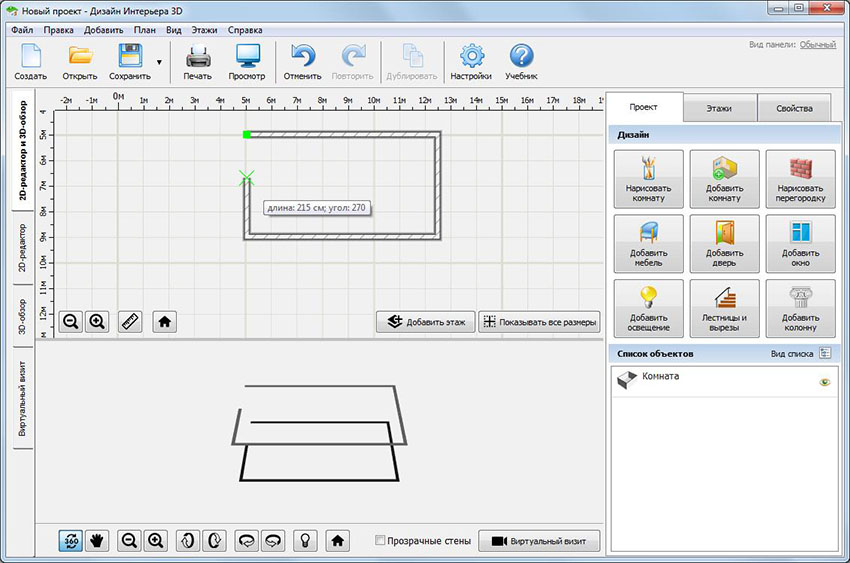
После создания проекта с нуля вы окажетесь в редакторе. Работа с ним проста: на поле с метражной сеткой кликните левой кнопкой, проведите курсором линию, равную по размерам стене комнаты и кликните ещё раз. Таким же образом рисуются все необходимые стены, а после замыкания контура программа Sweet Home автоматически преобразует рисунок в 3D-модель комнаты и рассчитает её площадь.
3D-модель помещения почти готова – недостаёт только окон и дверей. Добавить их можно через соответствующие опции, иконки которых расположены на правой панели программы.
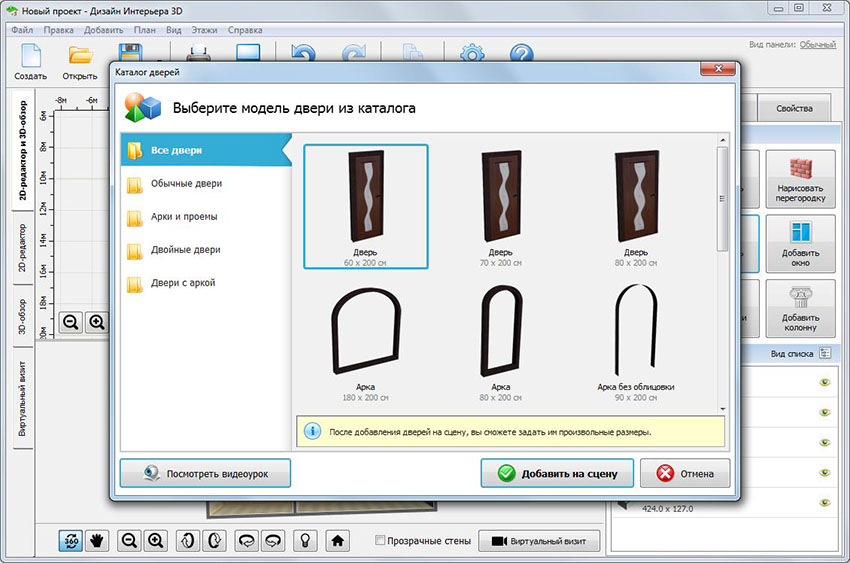
В каталоге Sweet Home представлены не только стандартные двери, но и арки, проёмы различных размеров и форм, с облицовкой и без. Удобное разделение по категориям позволяет легко найти подходящие варианты, не перебирая все представленные опции.
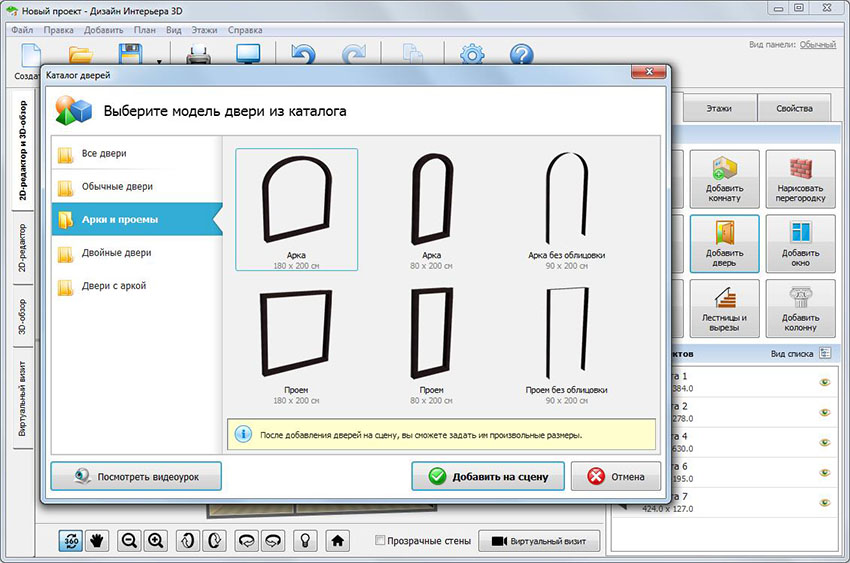
Каталог окон в программе также очень богат. Здесь представлены оконные и балконные блоки с разным числом секций. Размеры окон можно менять после добавления на сцену, что позволяет создавать нестандартный дизайн.
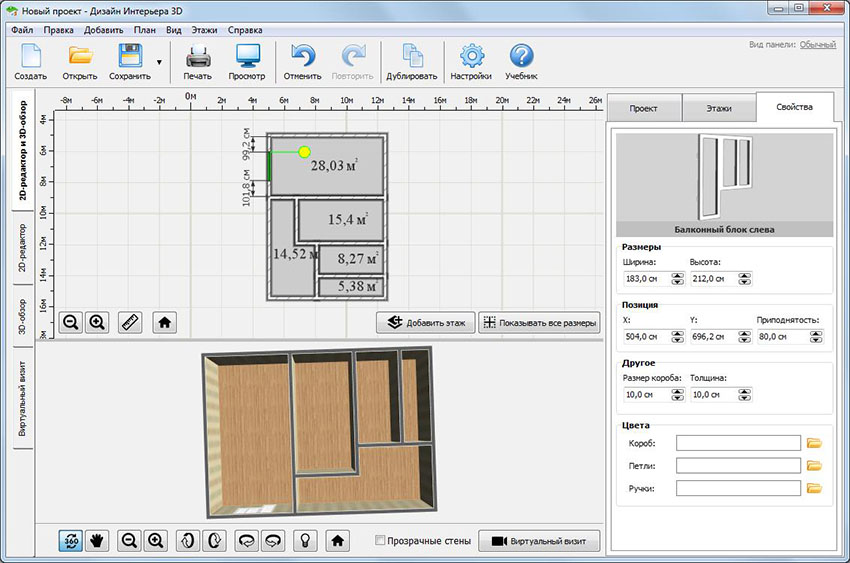
Выбранный вариант необходимо установить на плане квартиры в нужное место. Добавленные объекты можно поворачивать, зажимая левую кнопку мыши на круглом жёлтом указателе и поворачивая окна или двери за него, словно за рычаг.
После того, как 3D-модель квартиры готова, самое время заняться экспериментами с мебелью и другими элементами оформления.
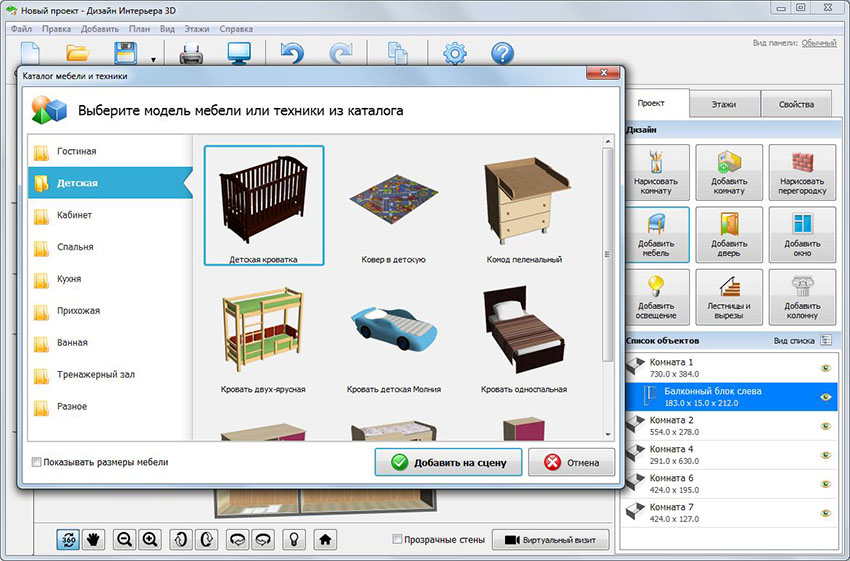
Иконка «Добавить мебель» на правой панели открывает доступ в каталог мебели, ковров, бытовой техники. Группировка по типу комнаты (ванная, прихожая, кухня и т.д.) позволяет быстро подобрать мебель для каждого помещения. Объекты этой группы также можно поворачивать, чтобы они вписались в предназначенное им место.
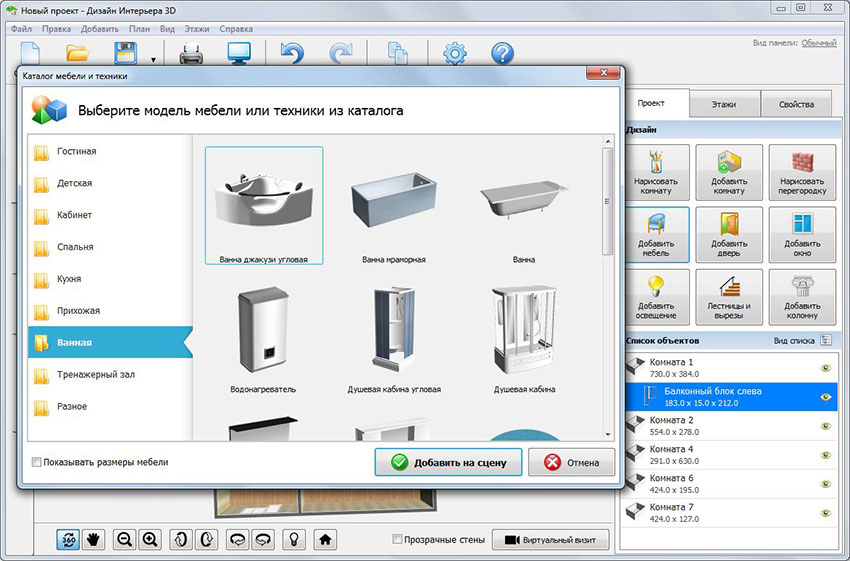
Каталог освещения также содержит ряд моделей световых приборов. Используя их, вы сможете расставить свет так, чтобы в квартире не оставалось тёмных уголков.
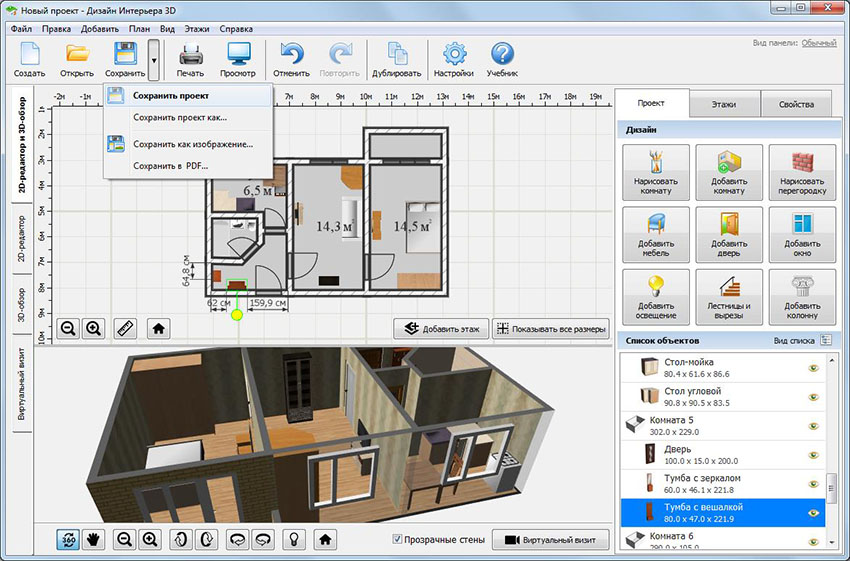
Сохранить проделанную работу Sweet Home позволяет в виде изображения, PDF-файла или файла-проекта. Первые 2 варианта можно распечатать или отправить через Интернет, чтобы поделиться ими с друзьями, а последний пригодится, если вы захотите внести изменения.
Изучив эту статью и опробовав свои навыки в программе, вы узнаете, как нарисовать дизайн комнаты на компьютере, и сможете самостоятельно сделать свою комнату или даже всю квартиру более комфортной.
Загружается аналог Sweet Home.
Программа поддерживает Windows 10, 8, 7, XP
